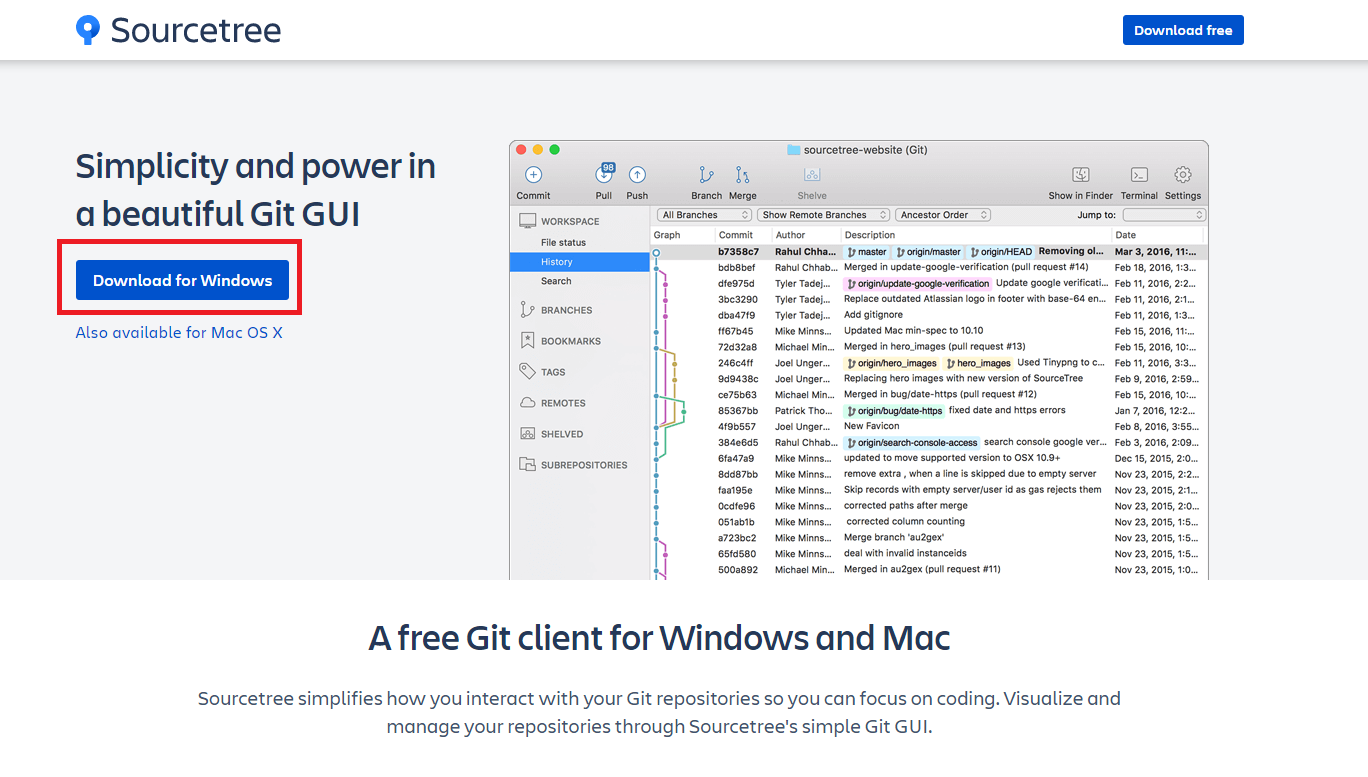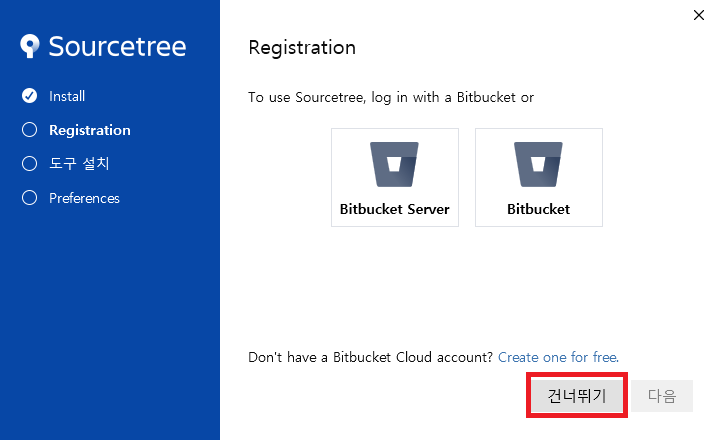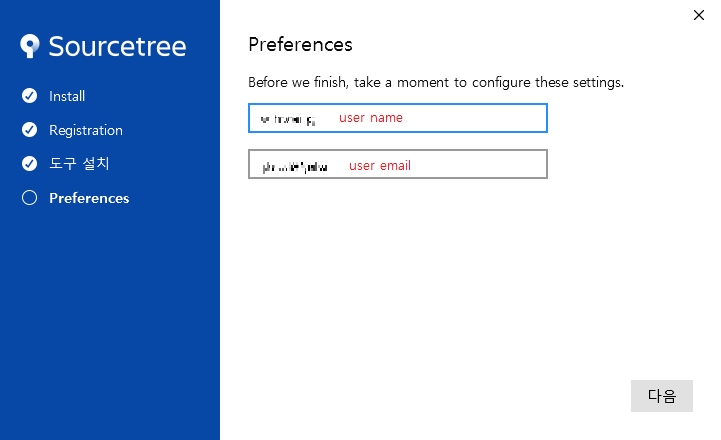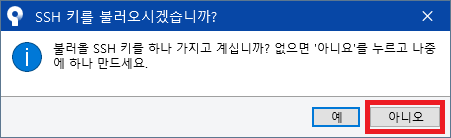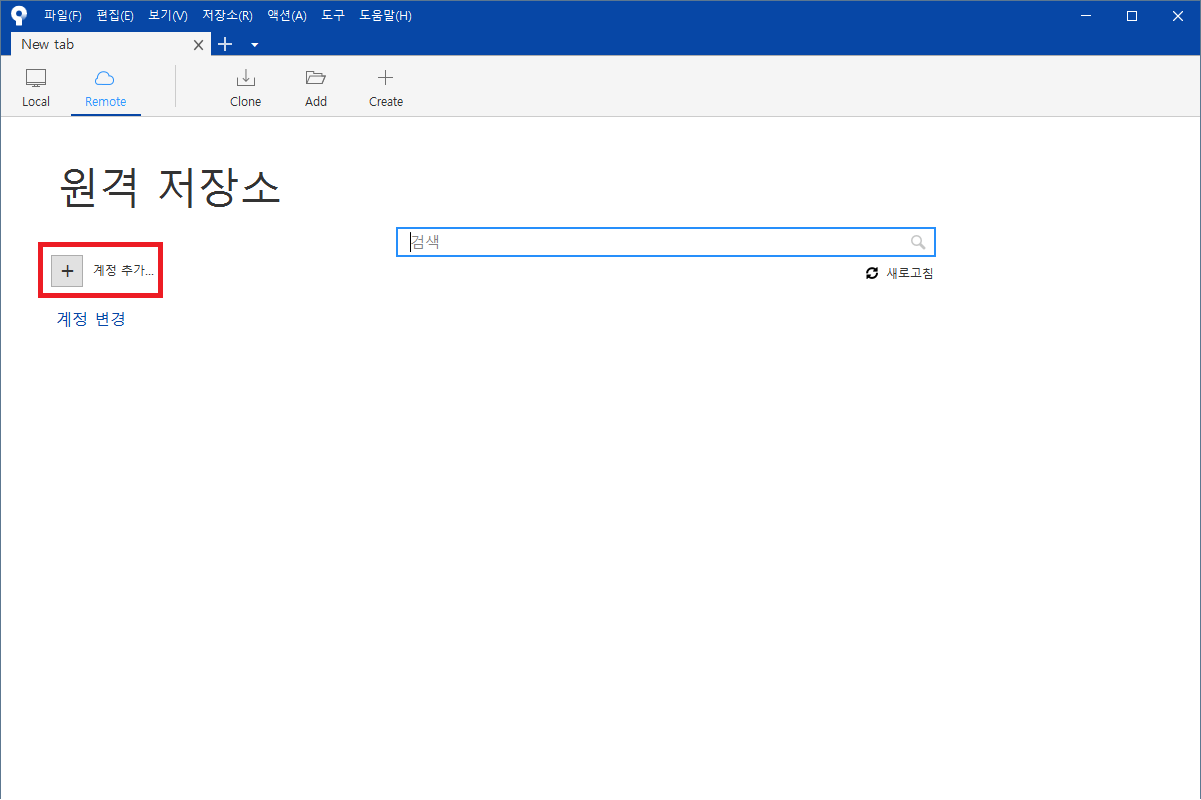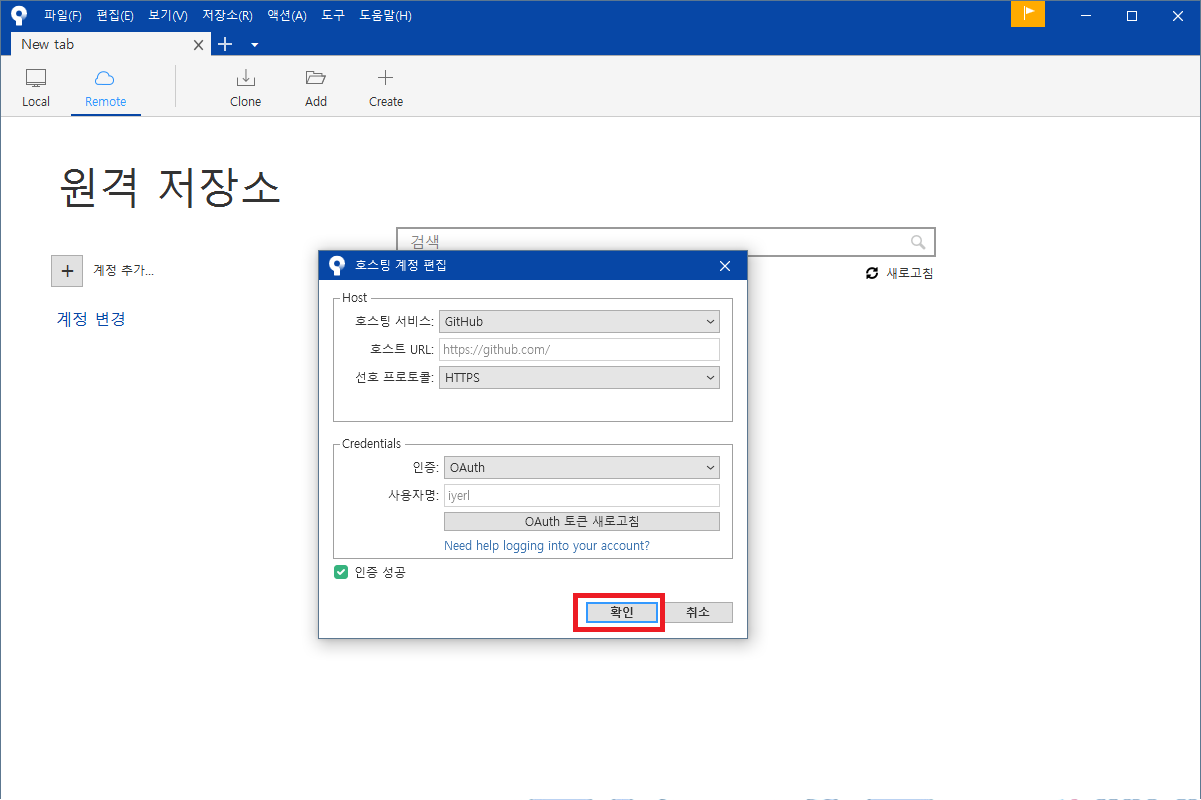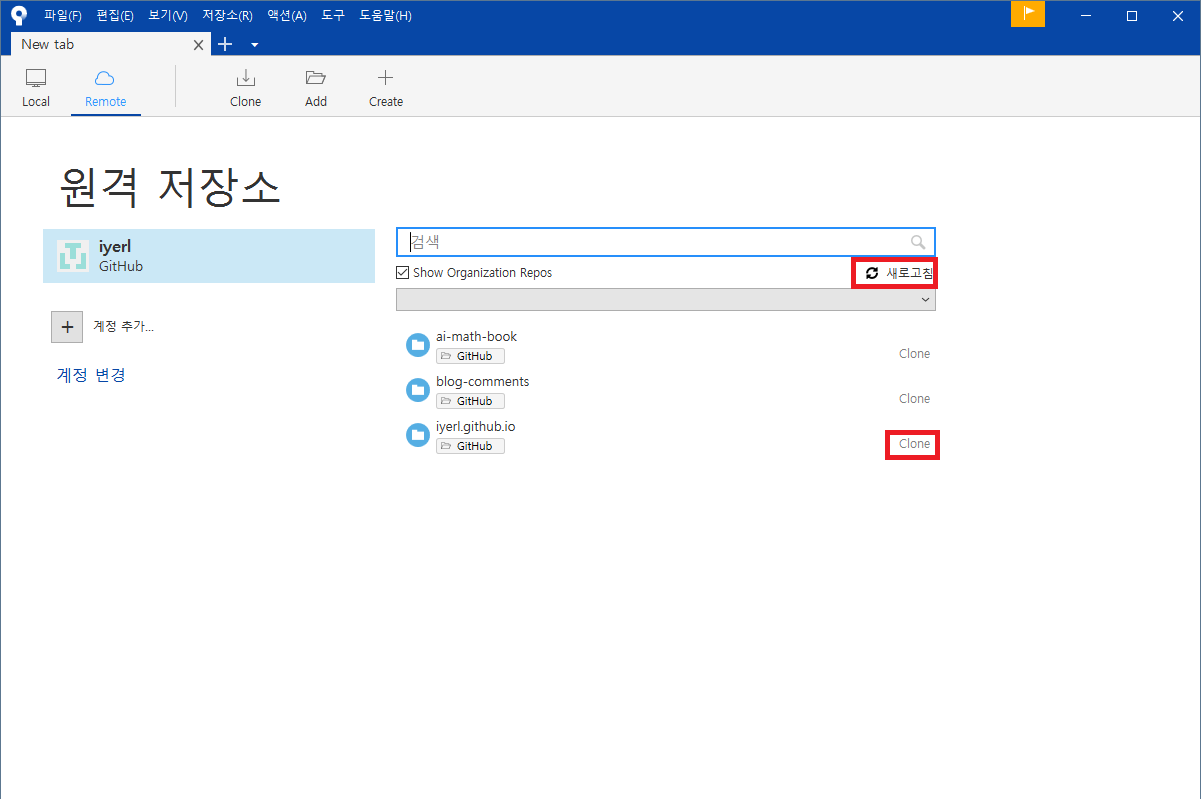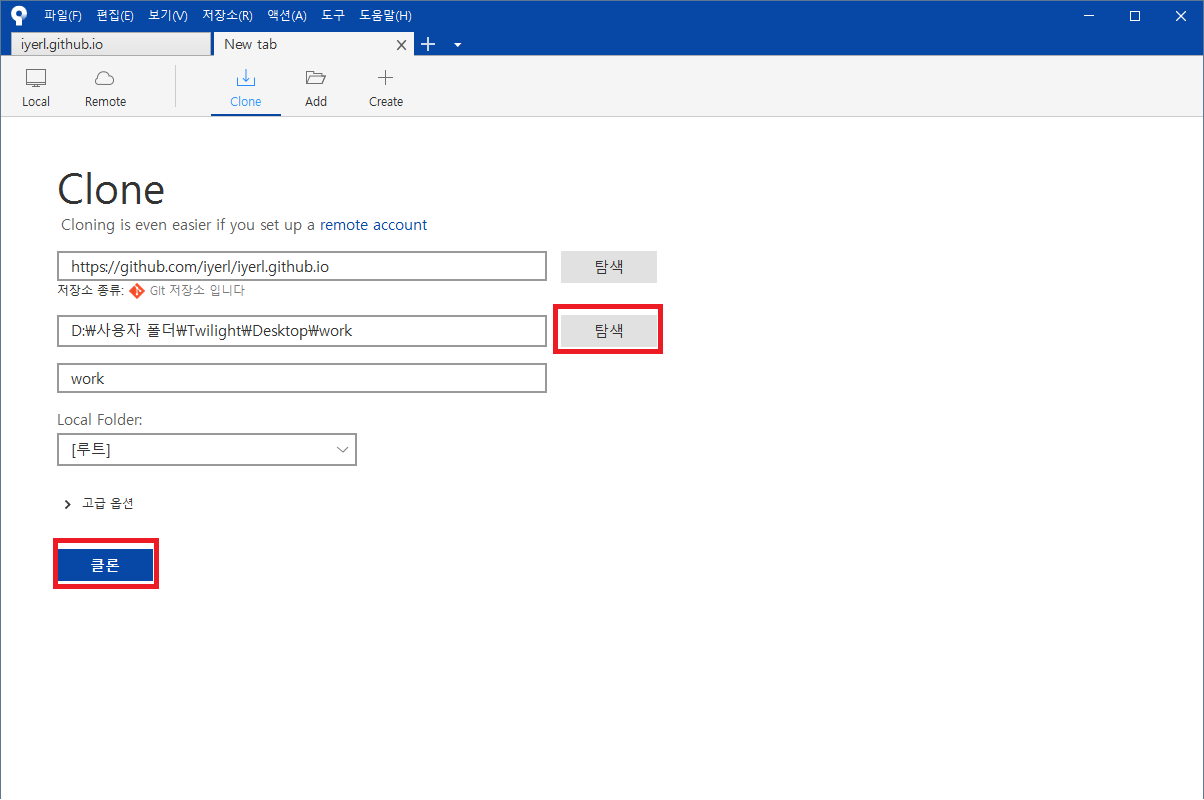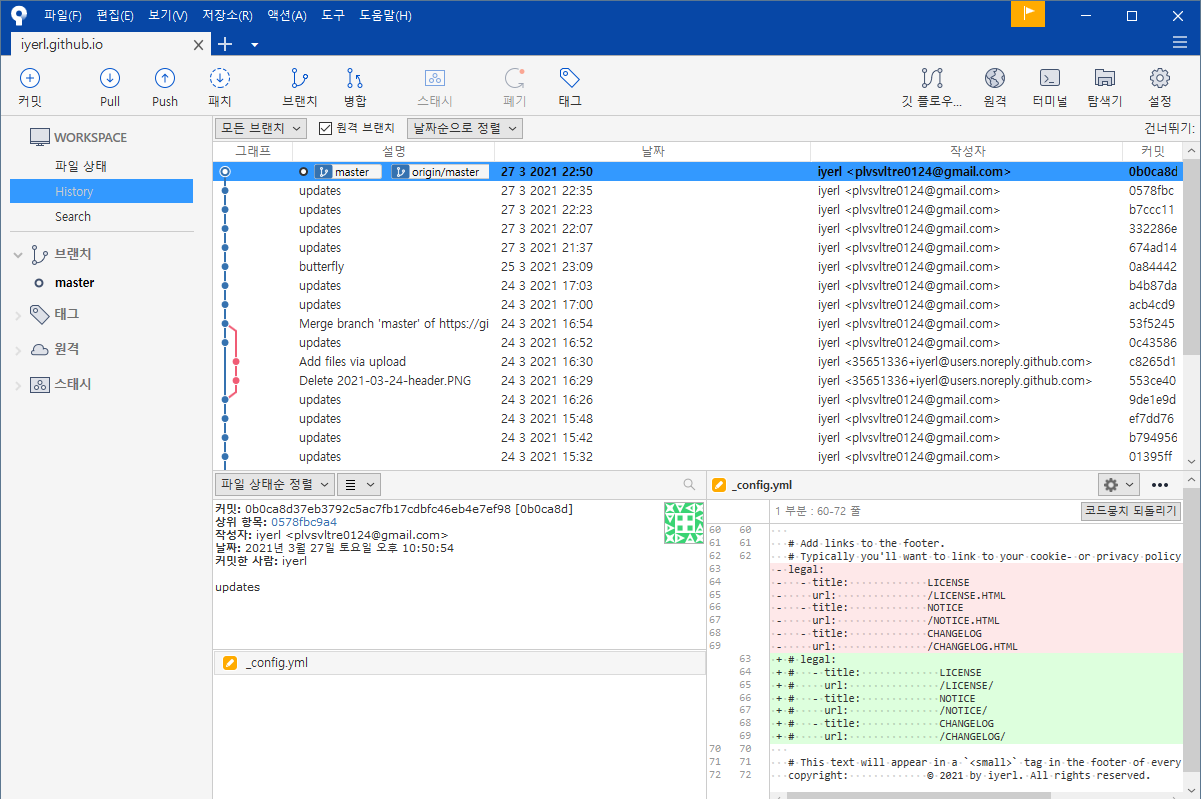[Sourcetree] 설치 및 Github 연동
![[Sourcetree] 설치 및 Github 연동](/assets/img/dev/scm/2021-04-29-header.PNG)
소스트리 v3.4.4 설치, github 연동
SourceTree
설치
- 소스트리 사이트에서 프로그램 다운로드
SourceTree 홈페이지에서 Windows용 설치 프로그램을 다운로드한다.
SourceTree
Altassian 계정 로그인 (skip) BitBucket Server나 BitBucket 계정이 있을 경우 로그인한다. 그러나 필수는 아니므로 여기서는 생략.
Mercurial 설정 해제 Mercurial 체크를 해제하고 다음 버튼을 클릭한다.
Preference 사용자명과 이메일을 입력한다.
SSH Key 설정 다른 사람들과의 공유 Git 저장소에 접근할 경우 SSH Key가 필요하다(git 설치 후 git bash에서 ssh-keygen을 입력하면 .ssh 폴더에 자동 생성). 그러나 여기서는 필요없기 때문에 “아니오”를 클릭한다.
GitHub 연동
원격 저장소 계정 추가 Remote > 계정 추가를 클릭한다.
Github 호스팅 계정 편집 호스팅 주소를 “GitHub”로 설정 후 “OAuth 토큰 새로고침”을 클릭하여 나타나는 지시에 따라 github에 로그인한다.
Github 호스팅 계정 설정 마무리 모든 작업을 완료한 후 “확인” 버튼을 클릭한다.
Github 레퍼지토리 호출 새로고침을 클릭하여 자신의 GitHub Repository 전체를 불러온 후, 로컬에 불러올 Repository에 Clone을 클릭한다.
Github 호스팅 계정 설정 마무리 저장소의 종류가 “Git 저장소입니다”로 표시되는 것을 확인 후, 로컬에 저장할 폴더를 지정하고 클론을 클릭한다.
Github 연동 확인 선택한 Repo가 무사히 Clone되어 로컬 영역에 복사되었다!